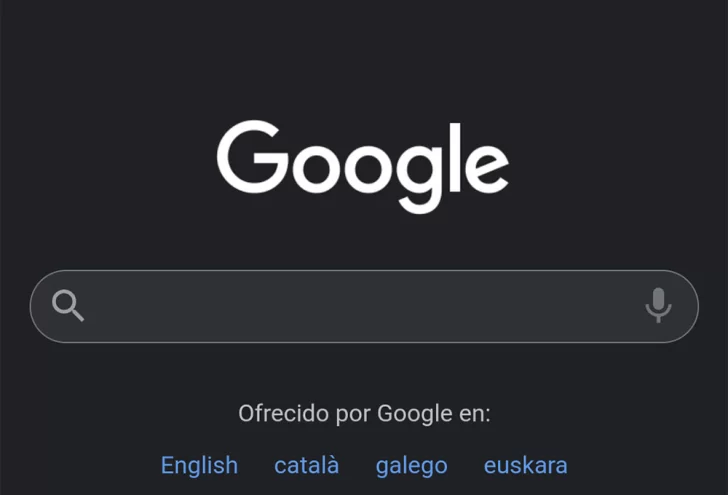Your browser doesn’t support HTML5 audio
El modo oscuro se ha convertido en una función esencial para muchos usuarios, tanto por su estética elegante como por sus beneficios para la salud visual. En este artículo, te guiaremos paso a paso sobre cómo activar el modo oscuro en Google Chrome, tanto en tu computadora como en tu dispositivo móvil.
Beneficios del modo oscuro en Google Chrome:
- Reduce la fatiga visual: El modo oscuro es ideal para quienes pasan largas horas frente a la pantalla, ya que disminuye el cansancio ocular y la irritación.
- Mejora la calidad del sueño: Estudios sugieren que la luz azul emitida por las pantallas puede interferir con los ritmos circadianos, lo que afecta negativamente el sueño. El modo oscuro reduce la exposición a esta luz azul, promoviendo un mejor descanso.
- Ahorra batería: En dispositivos con pantallas OLED, el modo oscuro puede ayudar a ahorrar batería, ya que los píxeles negros no se iluminan.
- Aporta una estética elegante: El modo oscuro ofrece una apariencia moderna y sofisticada que resulta atractiva para muchos usuarios.
Cómo activar el modo oscuro en Google Chrome para PC:
Método 1: Configuración de apariencia
- Abre Google Chrome y haz clic en los tres puntos verticales ubicados en la esquina superior derecha de la pantalla.
- Selecciona “Configuración” en el menú desplegable.
- En el menú lateral izquierdo, busca y haz clic en “Aspecto” o “Apariencia”.
- Dentro de la sección “Modo”, elige “Oscuro” en el menú desplegable.
- Cierra la ventana de “Configuración”.
Método 2: Personalización directa desde una nueva pestaña
- Abre una nueva pestaña haciendo clic en el signo “+” junto a cualquier pestaña abierta.
- En la página principal de Google, busca el botón “Personalizar Chrome” en la esquina inferior derecha.
- Al hacer clic en este botón, se desplegará una barra lateral con opciones de personalización.
- Selecciona “Oscuro” para aplicar el modo oscuro.
Cómo activar el modo oscuro en Google Chrome para dispositivos móviles:
Android
- Abre la aplicación Google Chrome en tu dispositivo Android.
- Toca los tres puntos ubicados en la esquina superior derecha de la pantalla.
- Selecciona “Configuración” en el menú desplegable.
- Busca y selecciona “Tema”.
- Activa la casilla “Oscuro”.
iOS
- Abre la aplicación Google Chrome en tu dispositivo iOS.
- Toca los tres puntos ubicados en la esquina inferior derecha de la pantalla.
- Selecciona “Configuración” en el menú desplegable.
- Busca y selecciona “Aspecto”.
- Elige “Oscuro” como tema.
Nota: En algunos dispositivos móviles, la opción para activar el modo oscuro en Chrome puede variar ligeramente. Puedes consultar la configuración de tu dispositivo para encontrar la opción específica.
Disfruta de una experiencia más cómoda y saludable con el modo oscuro en Google Chrome.